Las restricciones y las medidas para reducir los contagios han provocado un aumento significativo del uso de internet en el hogar durante el último año, fomentado por el teletrabajo, la clase online y un consumo aún mayor de contenidos de streaming a través de diversas plataformas. El 35% de los consumidores afirma haber visto más películas y series de televisión en streaming, y se calcula que a finales de 2021 el 25-30% de la población activa trabajará desde casa varios días a la semana 1 .
Sin embargo, internet a veces puede “congelarse” en medio de un streaming o de una videoconferencia, aparentemente sin razón. La buena noticia es que la solución a estos problemas puede ser realmente sencilla.
Por ese motivo, Selectra, el comparador de tarifas de internet, electricidad y gas, ha elaborado una guía con 10 consejos que pueden ayudar a los usuarios a resolver sus problemas de conexión.
1. Apaga y enciende el router.
Es el método más sencillo y muchas veces el más eficaz. La causa del mal funcionamiento puede estar en un problema de línea, o de comunicación con tu ISP (Proveedor de Servicios de Internet). Por ello, Selectra recomienda apagar el router -pulsando el botón de encendido- y volver a encenderlo después de unos minutos. También puedes probar a desenchufar el aparato de la red eléctrica y conectarlo 2-3 minutos después. Si al reiniciar el problema persiste, puedes consultar el manual del módem para ver si hay algún tipo de fallo y en caso de que este sea por el mal funcionamiento del router, deberás sustituirlo o, si lo cubre la garantía, pedir una reparación.
2. Comprueba la conexión con otros dispositivos.
Para conocer el motivo de la avería, puedes intentar conectarte a internet tanto desde tu ordenador como desde tu smartphone. Si la conexión no funciona en ambos dispositivos, lo más probable es que el problema sea del router o de la compañía. Sin embargo, si la conexión sólo funciona en uno de los dispositivos, lo más probable es que el problema sea del propio aparato, por lo que deberás deberás reiniciarlo e intentar restablecer la conexión con el router.
3. Comprueba la recepción Wi-Fi.
Si la conexión junto al router es buena, pero se debilita cuando te alejas de él, puedes intentar optimizar la ubicación del router acercando este a donde suelas trabajar, estudiar o ver la televisión. Si tu casa es grande, una opción puede ser instalar amplificadores Wi-Fi para aumentar el alcance de la señal.
4. Comprueba que la tarjeta de red funciona y está actualizada.
El problema también puede residir en la tarjeta de red de su PC/dispositivo. Puedes solucionarlo yendo a la configuración del ordenador, desactivando y volviendo a activarla. Puedes comprobar si los controladores de la tarjeta han sido actualizados en el administrador de dispositivos de Windows, y en caso de que no lo estén, busca una actualización e instálala. Del mismo modo, en los dispositivos Mac, utilizando la función de Actualización de Software puedes comprobar si hay alguna actualización disponible para el sistema operativo. Si la tarjeta de red es antigua o está estropeada, una posibilidad puede ser la de comprar una externa, lo que mejoraría la recepción de la señal wi-fi por parte del ordenador.
5. Realiza un diagnóstico de red.
En los sistemas Windows y Mac existen funciones que permiten realizar un diagnóstico de red, que permite buscar errores y corregirlos automáticamente. En Windows basta con hacer clic con el botón derecho del ratón sobre el icono de conexión en la pantalla y luego ejecutar la opción "Solución de problemas". Por su parte, los usuarios de MAC deberán cerrar todas las aplicaciones abiertas e intentar conectarse a la red Wi-Fi manteniendo pulsada la tecla Opción. Una vez hecho esto, tendrán que hacer clic en el icono de estado de la red Wi-Fi en la barra de menú y elegir la opción "Abrir Diagnóstico Inalámbrico".
6. Utiliza un cable ethernet o cambia el canal Wi-Fi del router.
Otra prueba útil que merece la pena realizar en caso de que los problemas sean persistentes es evaluar el estado de la red conectando el ordenador al router directamente con un cable Ethernet: si esta operación mejora o restablece la conexión, es muy probable que haya problemas con tu tarjeta de red Wi-Fi, o que algo interfiera con tu señal Wi-Fi. En este último caso, la solución es cambiar el canal Wi-Fi de tu router introduciendo la dirección IP del mismo en la barra de direcciones, que suele corresponder a 192.168.1.1, y acceder al menú de configuración del dispositivo con las credenciales correspondientes (Admin y password). Después, bastará con cambiar en la configuración el canal de radio de la banda de frecuencia de 2,4 GHz (eligiendo uno entre 1, 6 y 11) y/o el canal de radio de la banda de frecuencia de 5 Ghz. Es importante saber que no todos los routers tienen el mismo menú de configuración pero suelen ser muy similares entre sí.
7. Test de velocidad.
En caso de que todo funcione bien a nivel de "hardware", la lentitud de la conexión puede atribuirse a tu compañía. Desde Selectra sugieren verificar la velocidad exacta de tu conexión a Internet realizando un test de velocidad, tanto en descarga como en subida. Cuanto más altas sean estas velocidades, mejor será el rendimiento de la red. La velocidad de descarga es siempre superior a la de subida y, en general, la velocidad media de la fibra óptica FTTH puede alcanzar hasta 2500 Mbps en descarga y 300 Mbps en subida, mientras que para un ADSL antiguo es de un máximo de 20 Mbps en descarga y 1 en subida. Si tienes una conexión ADSL antigua, puedes plantearte cambiar a una fibra óptica más rápida.
8. Cambia los DNS.
El Sistema de Nombres de Dominio (DNS) resulta a simple vista un tema muy técnico, pero en realidad es la herramienta básica de la navegación web. Elegir los mejores servidores DNS permite optimizar la navegación y aumentar la velocidad. Entre los disponibles, Selectra recomienda añadir los siguientes códigos en la configuración del navegador (en la sección DNS): 8.8.8.8 y/o 8.8.8.1 que corresponden a los DNS de Google, haciendo que los servidores de Google ayuden a tu navegación.
9. Vaciar la caché del DNS.
Para optimizar los tiempos de resolución del DNS, los sistemas operativos como Windows y MacOS memorizan las direcciones ya visitadas y las ya resueltas. Esta memoria se llama caché DNS. Puede ser útil vaciar la caché DNS, o borrar los datos almacenados, tanto por ciberseguridad como por velocidad de navegación.
10. Comprueba si el router es el adecuado para tus necesidades.
No todo el mundo utiliza internet de la misma manera y no todos necesitamos los mismos recursos. Esto es que no consumen el mismo ancho de banda quienes se limitan a ver unas cuantas películas y hacer un par de videollamadas al día, que quienes utilizan internet para teletrabajar de manera continua y necesitan enviar archivos pesados. El número de dispositivos conectados también puede marcar la diferencia, por lo que si tienes varios dispositivos conectados a tu línea Wi-Fi y experimentas continuas caídas en el rendimiento de tu conexión, es posible que tengas que empezar a considerar la compra de un módem de gama alta para satisfacer tus altos consumos.